
xİNDİR DOSYAYI TIKLAYARAK KURULUM
Bu yazılım, yaygın bilgisayar hatalarını onarır, sizi dosya kaybından, kötü amaçlı yazılımlardan, donanım arızasından korur ve bilgisayarınızı maksimum performans için optimize eder. Şimdi 3 kolay adımda bilgisayar sorunlarını düzeltin ve virüsleri kaldırın:
- Restoro PC Onarım Aracını İndirin Patentli Teknolojilerle birlikte gelen (patent mevcut burada).
- Tıklamak Taramayı Başlat PC sorunlarına neden olabilecek Windows sorunlarını bulmak için.
- Tıklamak Hepsini tamir et bilgisayarınızın güvenliğini ve performansını etkileyen sorunları gidermek için
- Restoro tarafından indirildi 0 okuyucular bu ay
Buna rağmen Windows 10 en çok kullanılan olma yolunda işletim sistemi Dünyada Microsoft, kullanıcılardan çeşitli şikayetler almaktadır ve bunların çoğu Güncelleme özelliği ve gizliliği ile ilgilidir.
Kullanıcılar, ele alınması gereken 30'dan fazla farklı güncelleme sorunu saydı. Bunlardan biri çevresel aygıtları, USB bağlantı noktalarını etkiler ve koda göre gider 0x800703f1.
Hizmet kaydı hatasıyla bağlantılıdır ve güncellemenin takılmasına neden olur. Microsoft bu sorunu çözene kadar, sizin için birkaç değerli tavsiyemiz ve geçici çözümümüz var.
Windows 10 güncelleme hatası 0x800703f1 nasıl düzeltilir
Windows Update hatası 0x800703f1 görünebilir ve belirli güncellemeleri yüklemenizi engelleyebilir. Bu hatadan bahsetmişken, kullanıcılar benzer sorunlar bildirdi:
- Sistem Geri Yükleme hatası 0x800703f1 – Bu hata, Sistem Geri Yükleme'yi kullanırken de görünebilir ve bu olursa, sisteminizi dosya bozulmasına karşı taradığınızdan ve bunun yardımcı olup olmadığını kontrol ettiğinizden emin olun. Antivirüsünüzü devre dışı bırakarak da sorunu çözmeyi deneyebilirsiniz.
- 0x800703f1 Windows 8 – Kullanıcılara göre bu hata, Windows'un eski sürümlerini de etkileyebilir. Windows 8 veya 7 kullanıyor olsanız bile, çözümlerimizin çoğunun onlara da uygulanabileceğini bilmelisiniz, bu yüzden bunları denemekten çekinmeyin.
1. Çözüm - Arızalı sürücüleri geri alın
sürücüler bu konunun özüdür. Sürücülerin çoğu yükseltmeden önce sorunsuz bir şekilde çalışırken, Windows 10 bir şekilde onları bozdu.
Bu nedenle, ilk adımınız, sürücüleri önceki durumlarına geri döndürmeye çalışmaktır. Bu talimatları izleyin:
- Başlat'a sağ tıklayın ve açın Aygıt Yöneticisi.
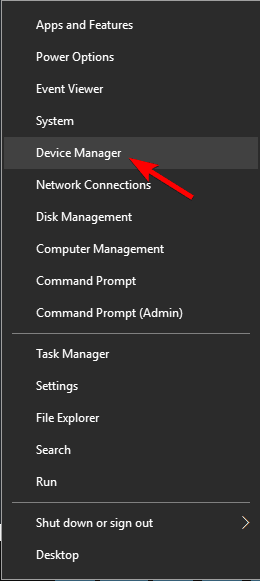
- Listeden sorunlu cihazları veya çevre birimlerini bulun.
- Sağ tıklayın ve açın Özellikler.
- Açık sürücü sekme.
- Tıklamak Geri Dön sürücü.
Bu hiçbir şeyi değiştirmediyse, bir sonraki adıma geçin.
2. Çözüm - SFC ve DISM araçlarını kullanın
0x800703f1 hatası almaya devam ederseniz, sorun dosya bozulmasından kaynaklanıyor olabilir. Bu, çeşitli nedenlerle ortaya çıkabilir ve Windows kurulumunuzun bozulmasına neden olabilir.
Ancak, yalnızca bir SFC taraması çalıştırarak bozulma sorunlarını çözebilirsiniz. Bunu yapmak için şu adımları izleyin:
- basmak Windows Tuşu + X Win + X menüsünü açmak için. şimdi seç Komut istemi (Yönetici) listeden. Eğer Komut istemi mevcut değil, ayrıca kullanabilirsiniz Güç kalkanı (Yönetici).
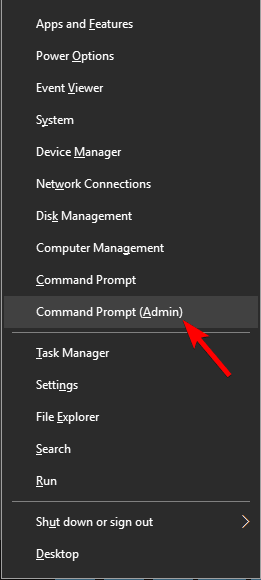
- Ne zaman Komut istemi başlar, girin sfc /scannow ve bas Girmek.
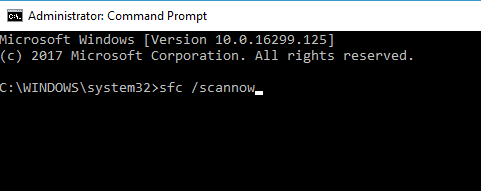
- SFC taraması şimdi başlayacak ve sisteminizi onarmaya çalışacak. Bu tarama yaklaşık 15 dakika sürebilir, bu yüzden müdahale etmeyin.
Tarama bittiğinde, sorunun çözülüp çözülmediğini kontrol edin. SFC taraması sorunu çözmediyse veya SFC taramasını hiç başlatamadıysanız, bunun yerine DISM'yi kullanmak isteyebilirsiniz.
Bilgisayarınızı onarmak üzere DISM'yi kullanmak için şu adımları izleyin:
- basmak Windows tuşu + X ve koş Komut İstemi (Yönetici).
- Aşağıdaki komutu kopyalayıp komut satırına yapıştırın:
- DISM.exe /Çevrimiçi /Temizleme görüntüsü /Restorehealth
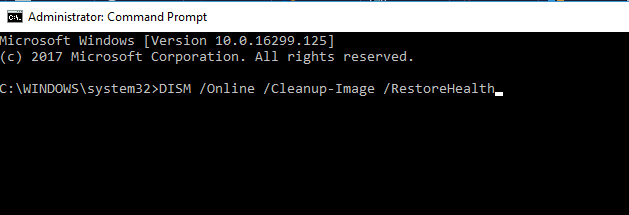
- DISM.exe /Çevrimiçi /Temizleme görüntüsü /Restorehealth
- DISM'nin çevrimiçi olarak dosya alamaması durumunda, kurulum USB veya DVD'nizi kullanmayı deneyin. Medyayı yerleştirin ve aşağıdaki komutu yazın:
- DISM.exe /Çevrimiçi /Cleanup-Image /RestoreHealth /Kaynak: C: RepairSourceWindows /LimitAccess
- DVD veya USB'nizin “C: RepairSourceWindows” yolunu değiştirdiğinizden emin olun.
DISM taraması yapıldıktan sonra, sorunun devam edip etmediğini kontrol edin. Sorun devam ederse veya daha önce DISM taramasını çalıştıramadıysanız, tekrar çalıştırdığınızdan emin olun ve bunun sorunu çözüp çözmediğini kontrol edin.
3. Çözüm - Nvidia sürücülerini ve Nvidia GeForce deneyimini kaldırın
Sürücüleriniz genellikle 0x800703f1 hatasına neden olabilir ve bilgisayarınızı güncellemenizi engelleyebilir. Kullanıcılara göre bu sorun Nvidia sürücülerinden kaynaklanıyor olabilir.
Bu durumda, hem nVidia sürücülerini hem de nVidia'yı kaldırmanız gerekir. GeForce PC'nizden deneyim.
Nvidia sürücülerini ve nVidia yazılımını kaldırmanın birkaç yolu vardır, ancak en iyi yol kaldırma yazılımını kullanmaktır. Eğer aşina değilseniz, kaldırma yazılımı herhangi bir uygulamayı bilgisayarınızdan kaldırabilir.
Kaldırıcı yazılım, uygulamayı kaldırmanın yanı sıra, onunla ilişkili tüm dosyaları ve kayıt defteri girdilerini de kaldıracak ve böylece yazılım hiç yüklenmemiş gibi olacaktır.
İyi ve güvenli bir yardımcı program istiyorsanız, bir sürücü kaldırma yazılımı veya tümleşik sürücü kaldırma özelliğine sahip tam özellikli bir kaldırıcı.
Nvidia sürücülerini ve yazılımını kaldırdıktan sonra Nvidia sürücülerini yeniden yükleyin ve bunun sorununuzu çözüp çözmediğini kontrol edin.
4. Çözüm - Virüsten koruma yazılımınızı kontrol edin
Kullanıcılara göre, bazen antivirüsünüz sisteminize müdahale edebilir ve sisteminizi güncellemeye çalışırken 0x800703f1 hatasına neden olabilir.
Uzman İpucu: Özellikle bozuk depolar veya eksik Windows dosyaları söz konusu olduğunda, bazı bilgisayar sorunlarının üstesinden gelmek zordur. Bir hatayı düzeltmede sorun yaşıyorsanız, sisteminiz kısmen bozuk olabilir. Makinenizi tarayacak ve hatanın ne olduğunu belirleyecek bir araç olan Restoro'yu yüklemenizi öneririz.
Buraya Tıkla İndirmek ve onarmaya başlamak için.
Bu durumda, belirli virüsten koruma özelliklerini devre dışı bırakmanızı ve bunun yardımcı olup olmadığını kontrol etmenizi öneririz. Sorun devam ederse, virüsten koruma yazılımınızı tamamen devre dışı bırakmanız ve bunun yardımcı olup olmadığını kontrol etmeniz gerekir.
Sorun, virüsten koruma yazılımınız devre dışı bırakılmış olsa bile ortaya çıkıyorsa, virüsten koruma yazılımınızı kaldırmayı düşünmelisiniz. Kaldırdıktan sonra, yükseltmeyi tekrar gerçekleştirmeyi deneyin.
Virüsten koruma yazılımını kaldırmak sorunu çözerse, farklı bir virüsten koruma yazılımına geçmeyi düşünmek için iyi bir zaman olabilir.
birçok harika var Windows 10 uyumlu antivirüs yazılımı düşük hata oranına sahip olduğu ve diğer uygulamalara veya sistem işlemlerine müdahale etmediği kanıtlanmıştır.
5. Çözüm - Windows Defender'ı Devre Dışı Bırakın
Bilgisayarınızda üçüncü taraf bir virüsten koruma yazılımınız yoksa, arka planda çalışan Windows Defender'ınız olması muhtemeldir.
Bu sağlam bir virüsten koruma yazılımıdır ve çoğu durumda sisteminize hiçbir şekilde müdahale etmez.
Ancak, birkaç kullanıcı bazen Windows Defender'ın bu soruna yol açabileceğini bildirdi. Sorunu çözmek için Windows Defender'da gerçek zamanlı korumayı devre dışı bırakmanız önerilir.
Bu oldukça basittir ve aşağıdaki adımları izleyerek yapabilirsiniz:
- basmak Windows Tuşu + Ben açmak için Ayarlar uygulaması. git Güncelleme ve Güvenlik Bölüm.
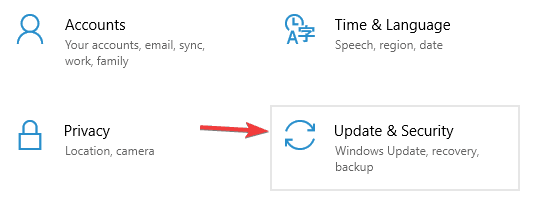
- git Windows Güvenliği sol bölmede. Sağ bölmede tıklayın Windows Defender Güvenlik Merkezi'ni açın.
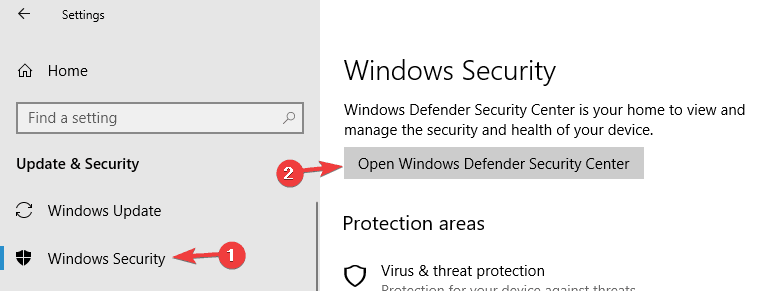
- Seçme Virüs ve tehdit koruması.
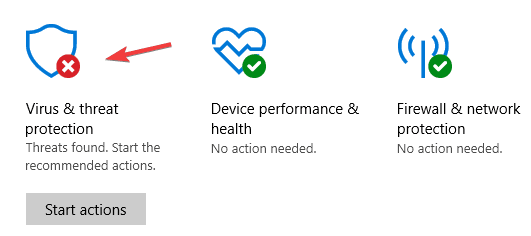
- Şimdi tıklayın Virüs ve tehdit koruma ayarları.
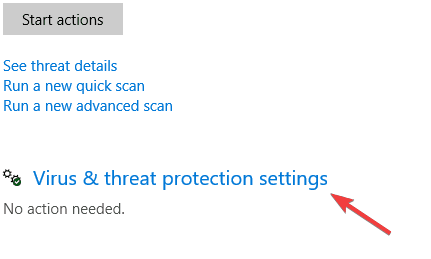
- bul Gerçek zamanlı koruma özelliği ve kapatın.
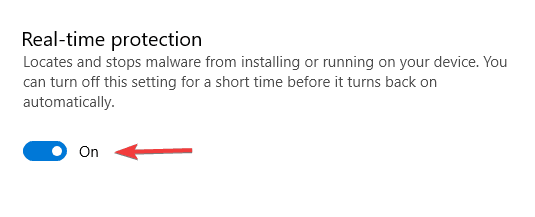
Bunu yaptıktan sonra, yükseltmeyi tekrar gerçekleştirmeyi deneyin.
Gerçek zamanlı korumayı kapatarak sisteminizi savunmasız tutacağınızı unutmayın, bu nedenle gerçek zamanlı koruma kapalıyken şüpheli web sitelerini ziyaret etmeyin.
6. Çözüm - Windows Update Sorun Gidericisini Çalıştırın
0x800703f1 hatası nedeniyle sisteminizi güncelleyemiyorsanız, sorun sisteminizle ilgili olabilir. Neyse ki Windows 10, PC'nizdeki genel sorunları kolaylıkla çözebilecek çeşitli sorun gidericilerle birlikte gelir.
Kullanabileceğiniz özel bir Windows Update sorun gidericisi bile var ve onu çalıştırmak için aşağıdakileri yapmanız gerekiyor:
- Aç Ayarlar uygulaması ve şuraya git Güncelleme ve Güvenlik Bölüm.
- Soldaki menüden seçin sorun giderme. Sağ bölmede, Windows güncelleme ve tıklayın Sorun gidermeyi çalıştırın buton.
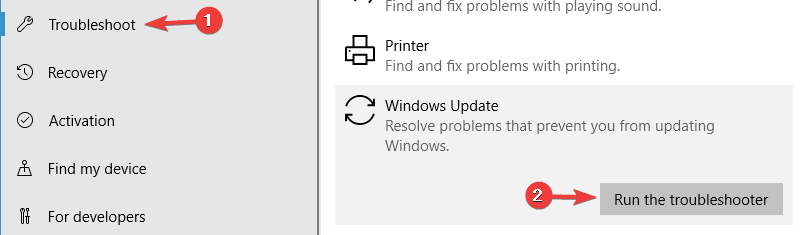
- Şimdi sorun gidericiyi tamamlamak için ekrandaki talimatları izleyin.
Sorun giderici bittiğinde, sorunun hala orada olup olmadığını kontrol edin.
7. Çözüm - Tüm Windows Update bileşenlerini yeniden başlatın
Kullanıcılara göre, bazen bu soruna Windows Update bileşenleri neden olabilir. Sorunu çözmek için tüm Windows Update bileşenlerini manuel olarak yeniden başlatmanız gerekir.
Bunu yapmak için Komut İstemi'nde birkaç komut çalıştırmanız yeterlidir. Bunu yapmak için şu adımları uygulamanız yeterlidir:
- Başlangıç Komut istemi yönetici olarak.
- Ne zaman Komut istemi başlar, aşağıdaki komutları çalıştırın:
- net durdurma wuauserv
- net stop cryptSvc
- net durdurma bitleri
- net stop msserver
- ren C: WindowsSoftwareDistribution SoftwareDistribution.old
- ren C: WindowsSystem32catroot2 Catroot2.old
- net başlangıç wuauserv
- net start cryptSvc
- net başlangıç bitleri
- net start msserver
Bu komutları çalıştırdıktan sonra tekrar Windows Update yapmayı deneyin ve sorunun devam edip etmediğini kontrol edin.
8. Çözüm - Windows 10'un temiz bir yeniden yüklemesini gerçekleştirin
Sonunda, sorununuz hala devam ediyorsa, temiz bir Windows 10 yüklemesi gerçekleştirmelisiniz. Diğer her şey diğer bölümlerde yedeklenebilirken, yalnızca yüklü programları ve uygulamaları kaybedersiniz.
Bu nedenle, önceden hazırlanmış USB/DVD sürücüsünü kullanın ve sisteminizi yeniden yükleyin. Size her şeyin çok daha iyi çalışacağına söz verebiliriz.
Bu onu tamamlamalı. Herhangi bir sorunuz veya alternatif geçici çözümünüz varsa, bunları yorumlarda yayınlamaktan çekinmeyin.
Daha fazla Windows Update geçici çözümü ve ek bilgi için sayfamızı kontrol ettiğinizden emin olun. Windows güncelleme merkez.
 Hala sorun mu yaşıyorsunuz?Bunları bu araçla düzeltin:
Hala sorun mu yaşıyorsunuz?Bunları bu araçla düzeltin:
- Bu PC Onarım Aracını İndirin TrustPilot.com'da Harika olarak derecelendirildi (indirme bu sayfada başlar).
- Tıklamak Taramayı Başlat PC sorunlarına neden olabilecek Windows sorunlarını bulmak için.
- Tıklamak Hepsini tamir et Patentli Teknolojilerle ilgili sorunları çözmek için (Okuyucularımıza Özel İndirim).
Restoro tarafından indirildi 0 okuyucular bu ay


